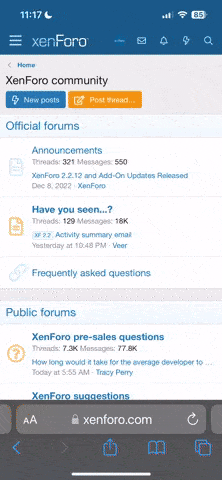Ich poste mal ein sehr gutes Tutorial dazu aus einem anderen Forum. Aber bedenke AOL ist sicher nicht die beste Wahl unter Linux.
----------------------------------------------------------------------------------------------------------
AOL Linux-Tutorial by WizardSE.
Penggy installieren
---------------------
Superuser-Freigabe erhalten [oder im root starten]
su
I. Guile installieren
---------------------
Guile-Package "guile-1.6.3.tar.gz" installieren
tar xvzf guile-1.6.3.tar.gz...
cd guile-1.6.3
./configure
make
make install
Guile-Libaries "libguile12-1.6.0-1mdk.i586.rpm" installieren [mdk=>Mandrake-Version, die Datei wird distrubitionsabhängig anders lauten]
rpm -ihv libguile12-1.6.0-1mdk.i586.rpm
Guile Extended Package "guile-1.6.3-2.i586.rpm" installieren
rpm -ihv guile-1.6.3-2.i586.rpm
Aus guile-1.6.3/libguile-ltdl/.libs alle daten
nach usr/lib kopieren
cd guile-1.6.3/libguile-ltdl/libs
cp *.* /usr/lib
II. Tun-Tab Treiber installieren
--------------------------------
Ausführen: # mknod /dev/net/tun c 10 200 [Device node kreieren]
Folgende Zeile in die Datei /etc/modules.conf einfügen:
alias char-major-10-200 tun
Ausführen: # depmod -a
Der Treiber wird jetzt automatisch geladen, wenn auf
das Verzeichnis dev/net/tun von Penggy versucht wird zuzugreifen.
III. Penggy installieren
-------------------------
Penggy für die jeweilige Linux-Distribution herunterladen
Penggy "penggy-0.2.1-1.i586.rpm" installieren
rpm -uhv penggy-0.2.1-1.i586.rpm
Penggy konfiguieren
file:/usr/local/etc/penggy/aol-secrets konfiguieren
dort eine (o.mehrere) Zeilen für den Nickname+Passwort einfügen,
jedoch ohne # am Anfang
z.B.: AOLNickname AOLPasswort
file:/usr/local/etc/penggy/phonetab konfiguieren
dort einfach unten drunter ohne # gleich die Einwahlnummer von
AOL-Deutschland eintragen (01914 aktuell)
file:file:/usr/local/etc/penggy/penggy.cfg konfiguieren
Diese Datei bedarf normalerweise nur 2 Änderungen:
1. das "#" vor "Screenname =" entfernen und hinter das
Screenname = den eigenen AOL-Nickname schreiben
z.B. Screenname = AOLNickname
2. das "#" vor "modem_device = " entfernen und hinter das
modem_device = "modem" setzen[bei modemverwendung]
z.B. modem_device = modem
IV. Start von Penggy
---------------------
pennggy AOLNickname
Den Beitrag werde ich hiermit auch schliessen da die Nutzung von AOL ohne Software unter Win gegen deren AGB´s verstösst.
Die obengenannte Beschreibung dient nur der theoretischen Möglichkeit.